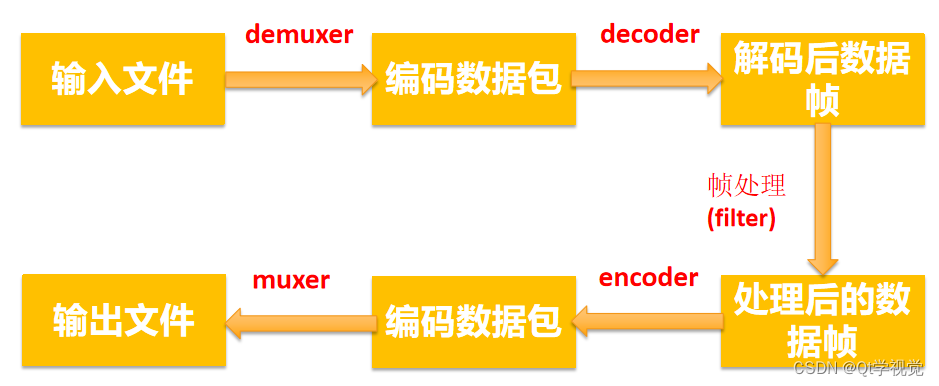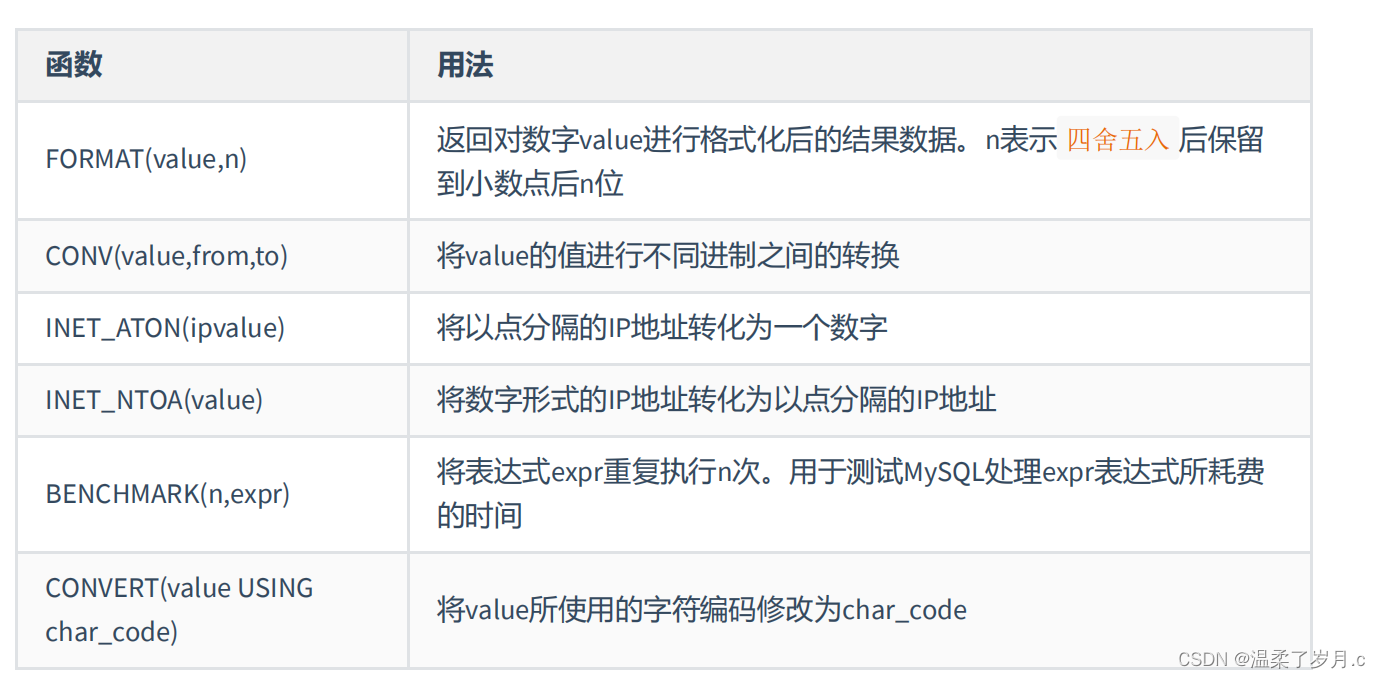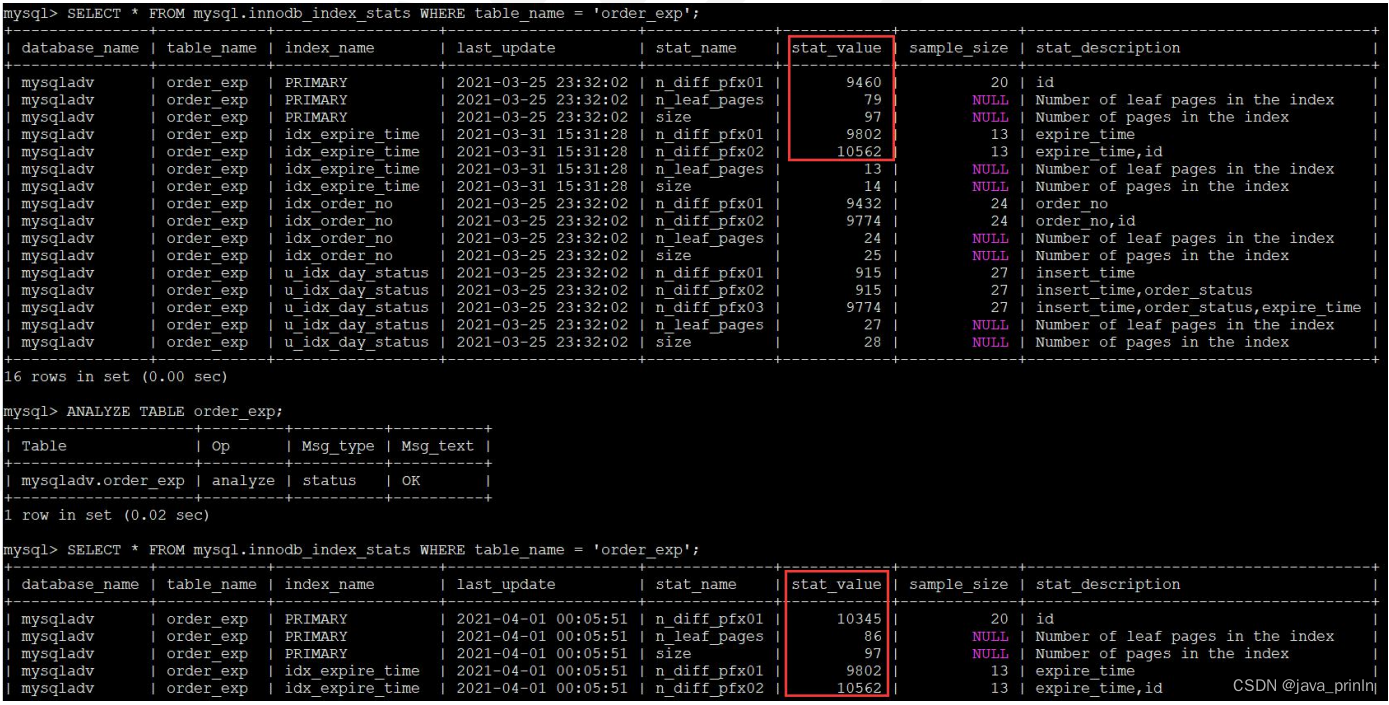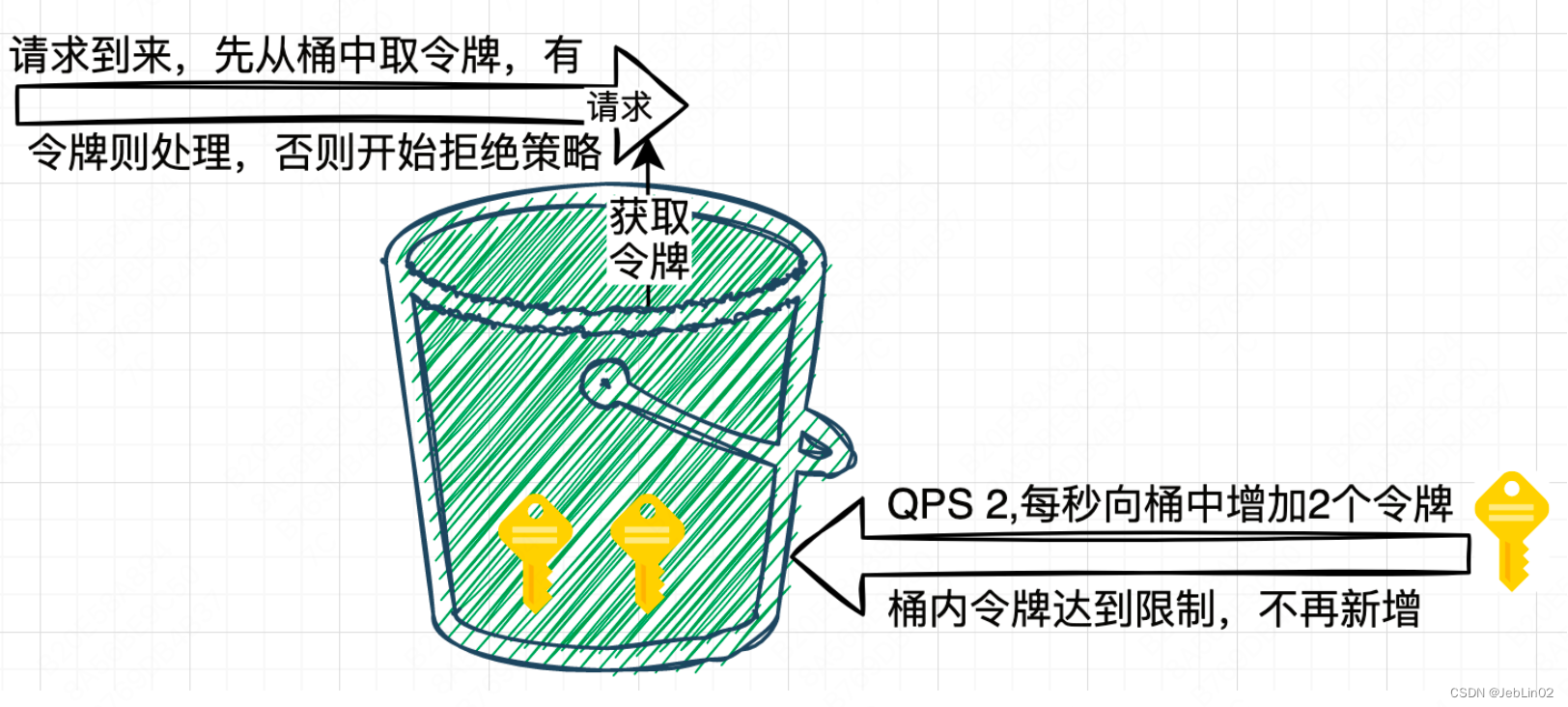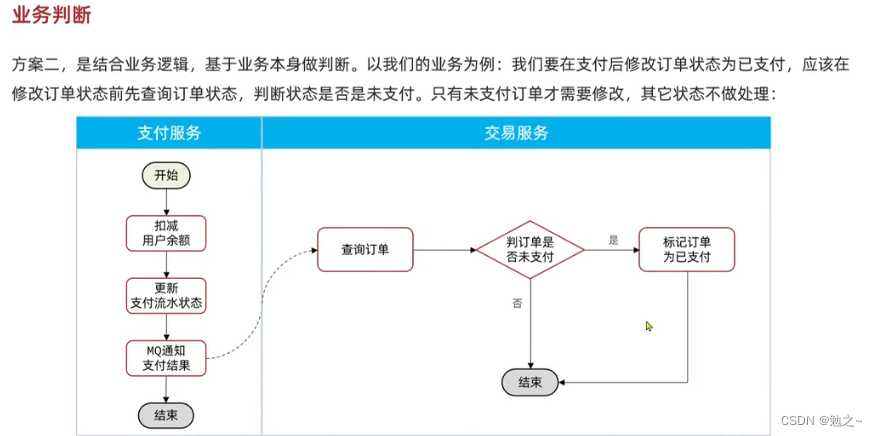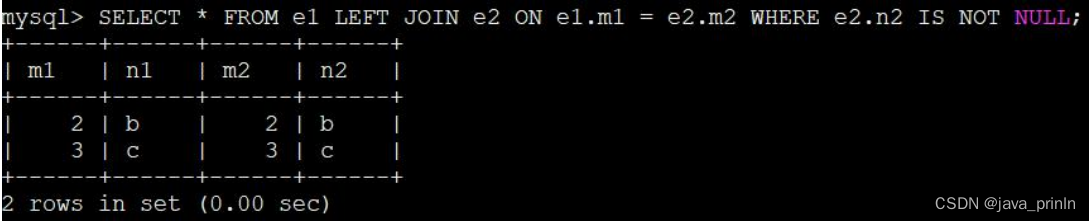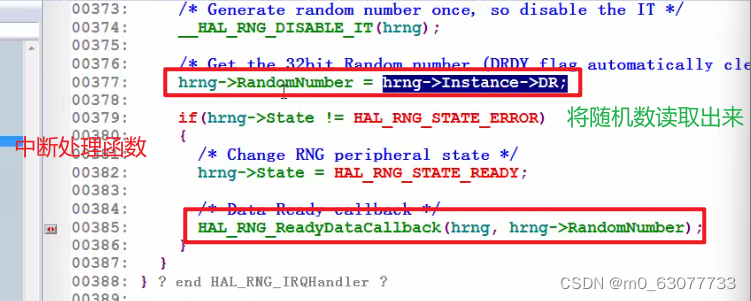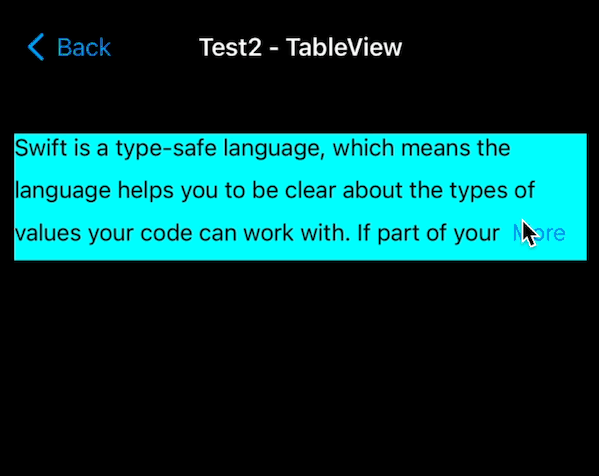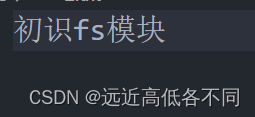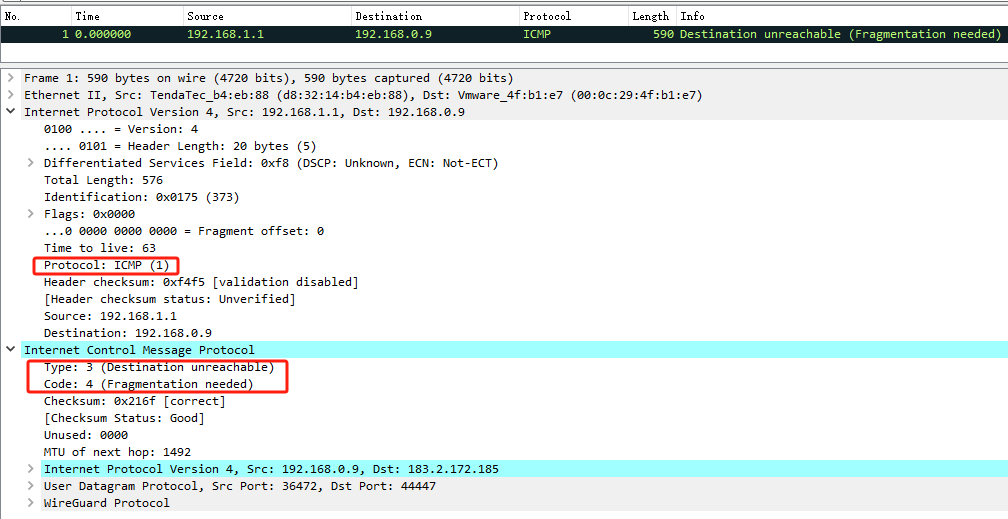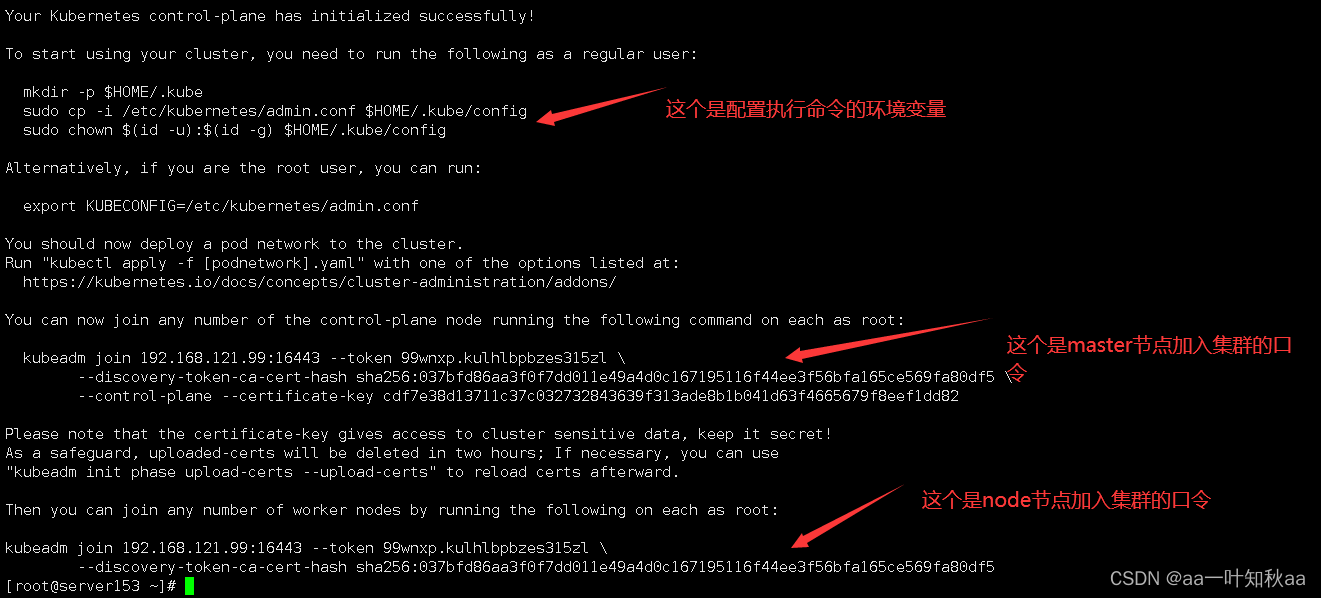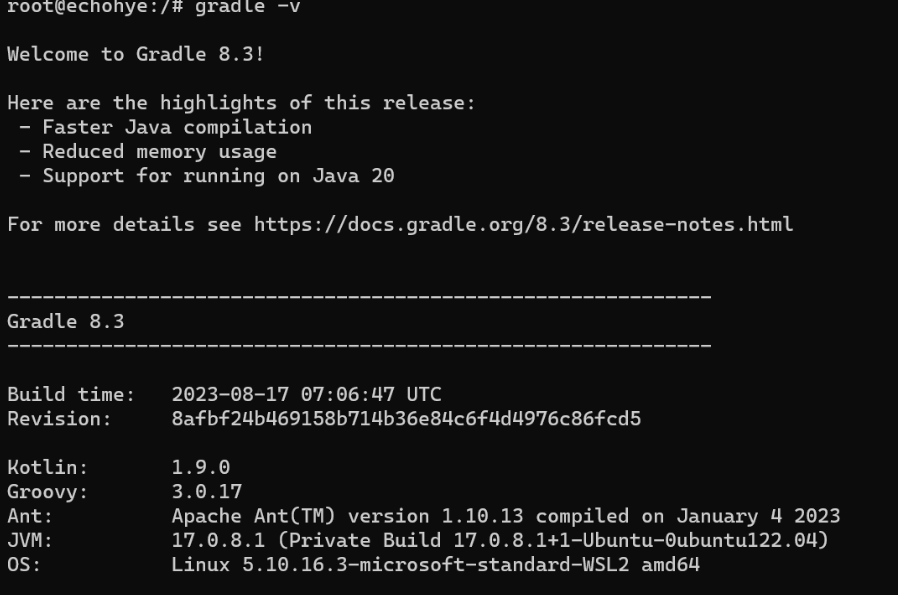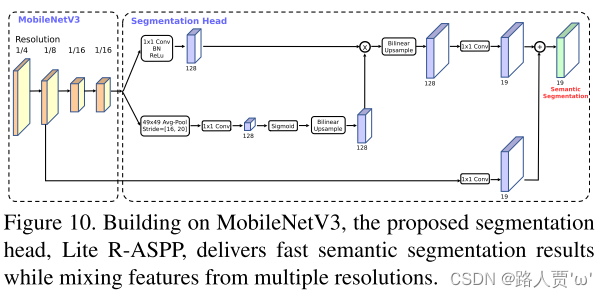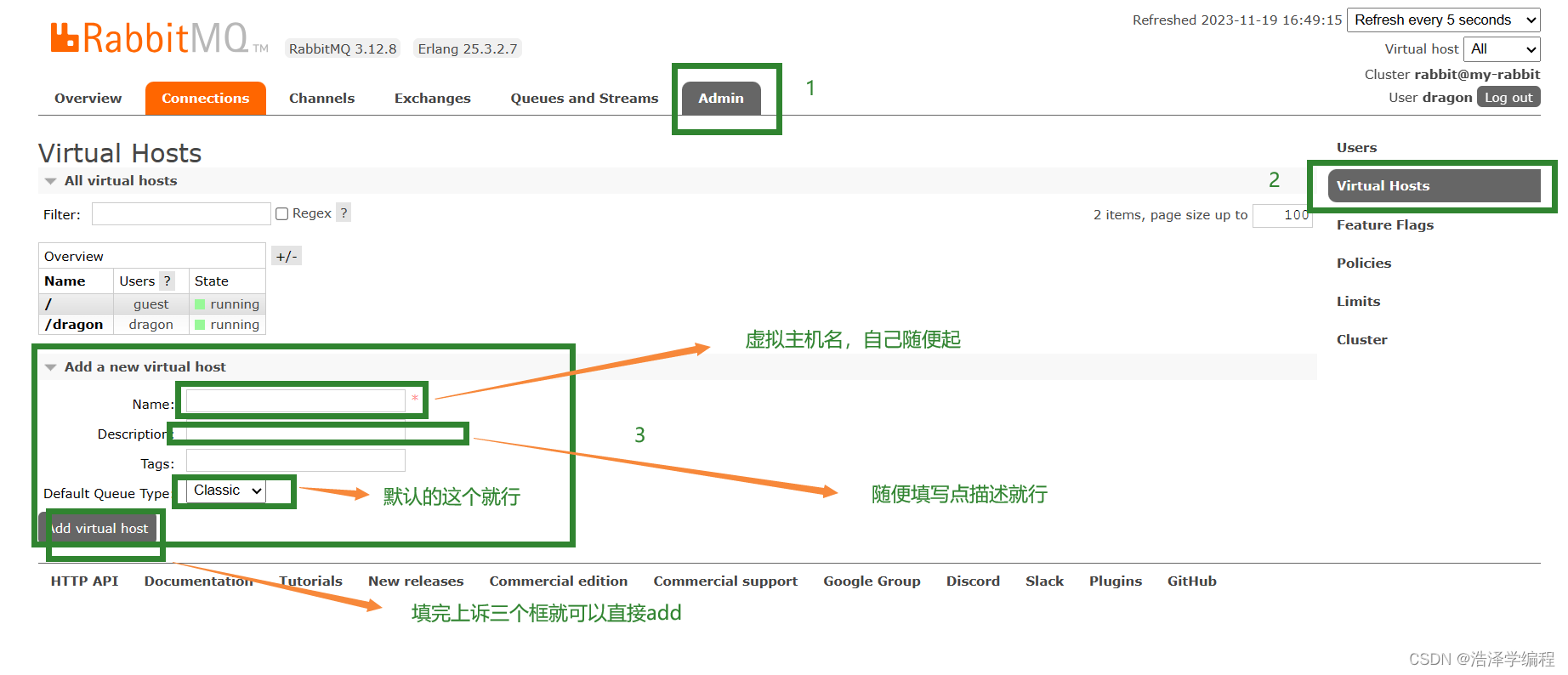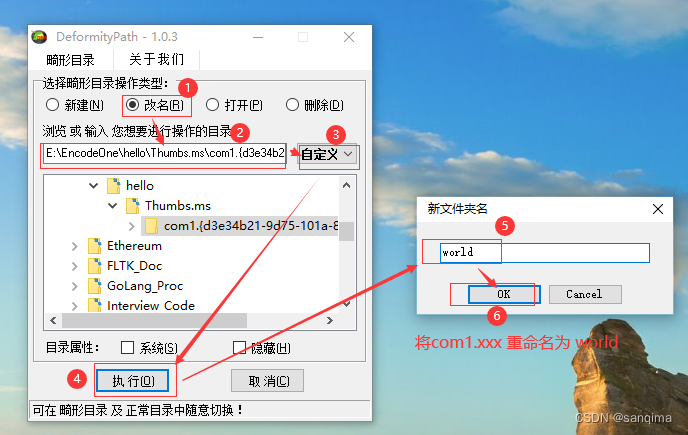3DMAX云生成器插件使用教程

3DMAX云生成器插件,是一款将物体变成云的简单而富有创意的工具。该工具通过在物体周围创建粒子结合材质,最终形成渲染后的云的效果。
【支持版本】
3dMax2018 – 2023
默认的扫描线渲染器
【安装方法】
1.复制“安装文件”目录里的所有文件(包括文件夹),将其粘贴到3dMax安装的根目录(提示文件夹已经存在选择覆盖即可)。
2.启动3dMax,点击“主菜单->自定义用户界面->工具栏”,从“类别”列表中选择“Lucas3D”,然后,将下面列表中的“CloudyClouds”命令拖到主工具条上,创建按钮。
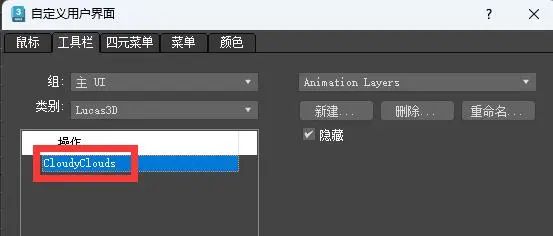
3.点击上一步中创建的按钮来打开插件。
【使用方法】
功能一:根据文本对象生成云。
1.打开“3dmax云生成器插件”,点击“文本”按钮,在视口中创建默认文本。
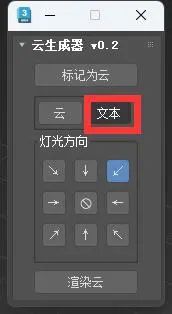
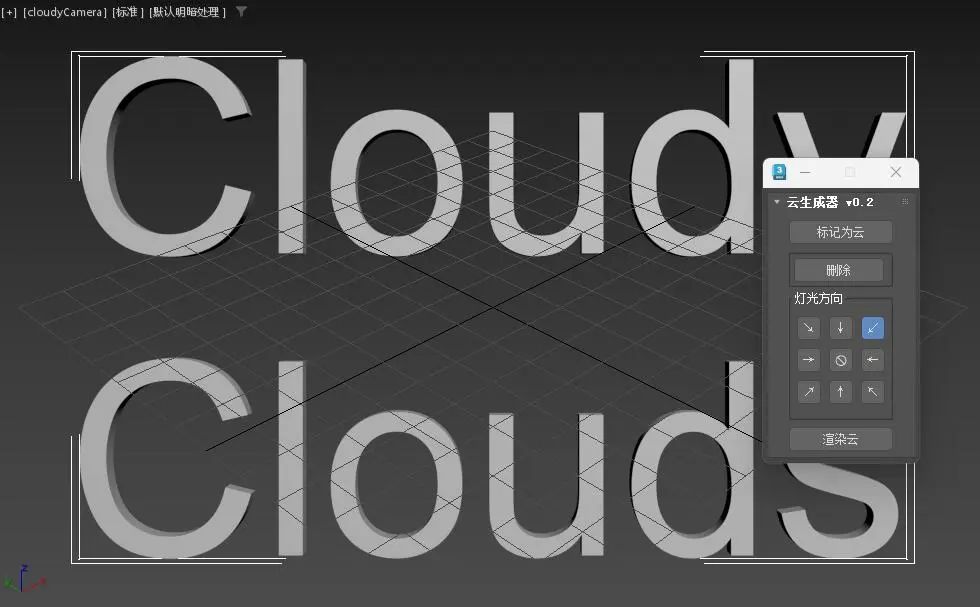
2.将修改器堆栈切换回“Text”,在参数面板中修改文本内容和属性。

3.在“3dmax云生成器”参数面板中设置灯光的方向。

4.点击“渲染云”按钮进行渲染。


功能二:生成独立的云。
1. .打开“3dmax云生成器插件”,点击“云”按钮,在视口中创建云团对象。


2.点击“渲染云”按钮进行渲染。

功能三:根据几何体生成云。
1. 在3dmax视口中创建几何体对象(可以是多个对象)。

2.选择创建的所有对象,打开“3dmax云生成器插件”,点击“标记为云”按钮。

3.点击“渲染云”按钮生成云。

提示:这个小工具目前还处于Beta版阶段,还不够完善,但是很有趣所以推荐。经过测试可以使用,目前总结几点需要注意的事情如下:
1.尽量在空场景中使用该插件。如不要在场景中放置相机等。
2.如果使用中出错,建议重启3dmax再试。
3DMAX云生成器插件本站下载:https://download.csdn.net/download/mufenglaoshi/88551932